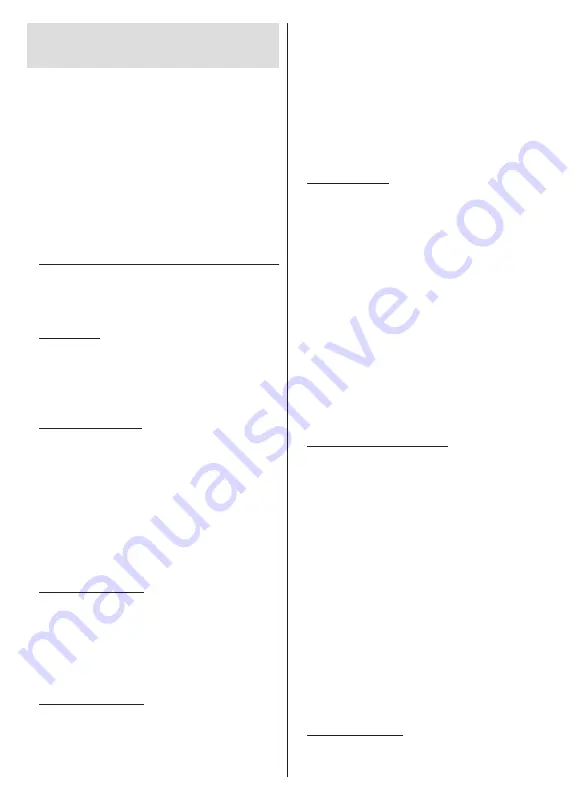
Português
- 11 -
Assistente de
configuração inicial
Nota:
Seguir as instruções no ecrã para completar o processo
de configuração inicial. Usar os botões direcionais e o botão
OK
no controlo remoto para selecionar, definir, confirmar e
continuar.
Quando liga a TV pela primeira vez, será exibido o
ecrã de boas-vindas. Selecionar o idioma pretendi-
do e premir
OK
. Seguir as instruções no ecrã para
configurar a sua TV e instalar canais. O assistente
de instalação vai guiá-lo através do processo de
configuração. Pode realizar a configuração inicial em
qualquer altura usando a opção
Predefinir
no menu
em Definições>Preferências do Dispositivo>Sobre.
Pode aceder ao menu
Definições
a partir do Ecrã Ini-
cial ou do menu
opções TV
no modo de TV em Direto.
1. Mensagem de boas vindas e seleção do idioma
Será exibida a mensagem “
Bem-vindo
” em conjunto
com as opções de seleção do idioma indicadas no
ecrã. Selecionar o idioma pretendido a partir da lista
e premir
OK
para continuar.
2. Região/País
No passo seguinte selecionar a sua região ou país a
partir da lista e premir
OK
para continuar.
Dependendo da opção selecionada aqui, a ordem dos
passos seguintes pode ser alterada e/ou alguns dos
passos podem ser ignorados.
3.
Configuração Inicial
Após a seleção do regionais país, pode iniciar
o assistente de configuração inicial. Selecionar
Continuar
e premir
OK
para continuar. Assim que
continuar não lhe será possível retroceder e alterar
o idioma e a região/país. Se precisar de alterar o
idioma ou a seleção de país/região após este passo,
terá que colocar a TV no modo em espera para que o
processo de configuração comece desde o início na
próxima vez que ligar a TV. Para fazer isto, premir e
manter premido o botão
Em Espera
. Será exibido um
diálogo. Selecionar
OK
e premir
OK
.
4. Procurar acessórios
Será realizada uma procura de acessórios depois de
iniciada a configuração inicial. Seguir as instruções no
ecrã para emparelhar o seu controlo remoto (depende
do modelo do controlo remoto) e de outros acessórios
sem fios com a sua TV. Premir o botão
Voltar/
Retroceder
para acabar de adicionar acessórios e
continuar.
5.
Configuração rápida
Se não tiver ligado anteriormente a sua TV à Internet
através da Ethernet, será exibido um ecrã onde pode
transferir a rede WLAN do seu telefone Android e a
Conta Google da sua TV. Selecionar
Continuar
e
premir
OK
para continuar. Seguir as instruções no
ecrã da sua TV e do seu telefone para completar
o processo. Pode também ignorar este passo
selecionando o botão
Ignorar
. Alguns passos podem
ser ignorados dependendo das definições feitas
neste passo.
Se tiver ligado a sua TV à Internet através da Ethernet,
será exibida uma mensagem indicando que está
ligado. Pode escolher continuar com a ligação com
fios ou alterar a rede. Selecionar Alterar rede e premir
OK
se pretender usar uma ligação sem fios em vez
de uma ligação com fios.
6. Ligação de rede
Será direcionado automaticamente para o passo
seguinte, se ligar neste momento a sua TV a à
Internet através da Ethernet. Caso contrário, serão
procuradas redes com fios disponíveis e listadas no
ecrã seguinte. Selecionar a sua rede WLAN a partir
da lista e premir
OK
para ligar. Inserir a palavra-passe
usando o teclado virtual se a rede estiver protegida
por palavra-passe. Selecionar a opção
Outra rede
a
partir da lista, se a rede que pretender ligar tiver uma
SSID oculta. (Nome da rede)
Se preferir não ligar neste momento à Internet pode
ignorar este passo selecionando a opção
Ignorar
.
Pode ligar mais tarde à Internet usando as opções do
menu
Rede e Internet
no menu
Definições
a partir do
Ecrã Inicial ou a partir do menu
Opções TV
no modo
de TV Em Direto.
Este passo será ignorado se a ligação Internet tiver
sido estabelecida no passo anterior.
7. Entrar na sua conta Google
Se a ligação for realizada com sucesso, pode entrar
na sua conta Google no ecrã seguinte. É necessário
estar registado numa conta Google de modo a usar
os serviços do Google. Este passo será ignorado se a
ligação à Internet não tiver sido estabelecida no passo
anterior ou se já se registou numa conta Google no
passo Configuração Rápida.
Ao iniciar sessão, poderá descobrir novas aplicações
para vídeos, música e jogos no Google Play; obter
recomendações personalizadas a partir das aplicações
como o YouTube; comprar ou alugar os filmes e shows
mais recentes em Google Play Movies e TV; aceder
ao seu entretenimento e controlar a sua multimédia.
Selecionar
Iniciar sessão
e premir
OK
para continuar.
Pode iniciar sessão na sua conta Google inserindo o
seu endereço de e-mail ou o número de telefone e a
sua palavra-passe ou criando uma nova conta.
Se preferir não iniciar sessão na sua conta Google
neste momento, pode ignorar este passo selecionando
a opção
Ignorar
.
8. Termos de Serviço
Será exibido a seguir o ecrã Termos de Serviço. Ao
continuar, irá aceitar os Termos de Serviço do Google,
Summary of Contents for TX-24MS480E
Page 622: ...2 5000 5 cm...
Page 623: ...3 II i CLASS 1 LASER PRODUCT 1 1 2 2 m...
Page 624: ...4 1 2 1 100 3 4 5 PVC...
Page 625: ...5 Panasonic a b a mm 75 b mm 75 c VESA d d c mm 7 mm 10 M4 1 x2 2 3 M4 x 12 x4...
Page 628: ...8 220 240 V AC 50 Hz LED LED OK OK 2 LED LED TV...
Page 629: ...9 OSD TV TV TV TV Android OK OK TV OK TV...
Page 633: ...13 Cast Google Assistant Cast 14 TV OK OK OK OK kHz ksym s ID OK DiSEqC OK OK OK LNB OK On OK...
Page 640: ...20 OK OK OK OK OK OK OK OK OK OK OK OK OK OK OK OK OK ATV OK OK OK OK OK OK OK...
Page 643: ...23 OK OK HDMI CEC CEC TV OK 4 6 8 Eco...
Page 646: ...26 Dolby Dolby OK Dolby OK OK OK AC 4 Dolby OK USB USB USB USB USB USB USB OK OK Google...
Page 648: ...28 OK OK OK OK OK OK OK OK OK OK OK OK TV OK OK OK OK TV TV LCN OK OK OK OK...
Page 651: ...31 USB FAT32 MENU OK OK USB OK USB USB USB OK OK...
Page 652: ...32 OK OK OK OK OK OK OK OK OK OK 90 OK OK OK...
Page 656: ...36 LED PC...
Page 667: ...2 5000 5...
Page 668: ...3 II i CLASS 1 LASER PRODUCT 1 1 2 2 m...
Page 669: ...4 1 2 1 100 3 4 5 B...
Page 670: ...5 Panasonic a b mm 75 b mm 75 c VESA d d c 7 mm 10 M4 1 x2 2 3 M4 x 12 x4...
Page 673: ...8 220 240V AC 50 Hz OK OK 2...
Page 674: ...9 OSD Android TV OK OK OK...
Page 681: ...16 6 8 CI CI Blue Mute OK OK MHEG MHEG MHEG HBBTV HBBTV HBBTV HBBTV HBBTV ID HBBTV OK...
Page 685: ...20 OK OK OK OK OK OK OK OK OK ATV OK OK OK OK OK OK OK OK OK OK OK OK OK OK OK OK OK OK...
Page 686: ...21 1234 OK OK PIN OK Google Google Google OK OK OK OK USB OK OK USB OK USB...
Page 688: ...23 OK 4 6 8 Display DNR DNR DNR MPEG NR MPEG MPEG NR...
Page 691: ...26 USB USB USB USB OK OK Google OK OK OK Google OK Chromecast OK Google MAC...
Page 693: ...28 LCN OK OK OK OK OK OK OK TV OK Live TV OK...
Page 696: ...31 OK OK OK OK OK OK OK OK OK OK...
Page 700: ...35 OK...
Page 706: ...41 srt SubRip ssa ass SubStation Alpha smi SAMI sub MicroDVD SubIdx VobSub txt TMPlayer...
















































